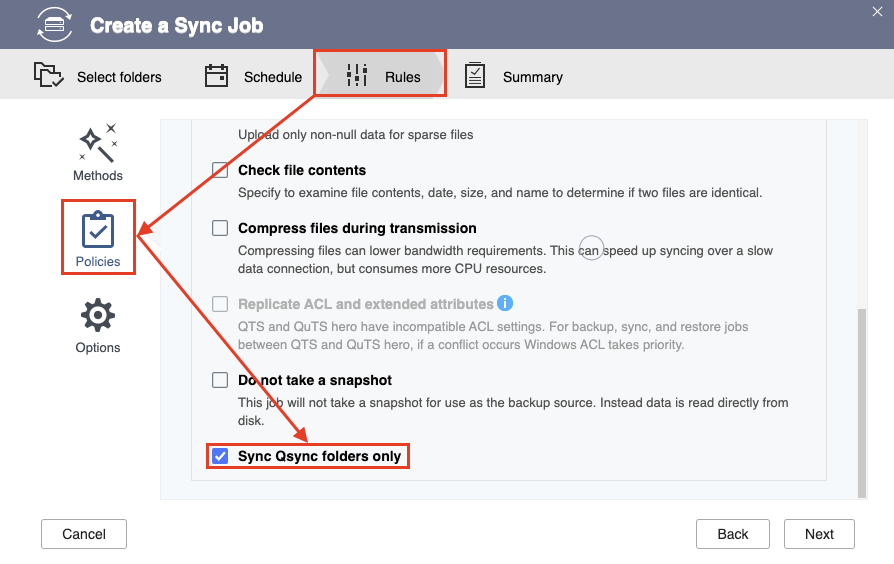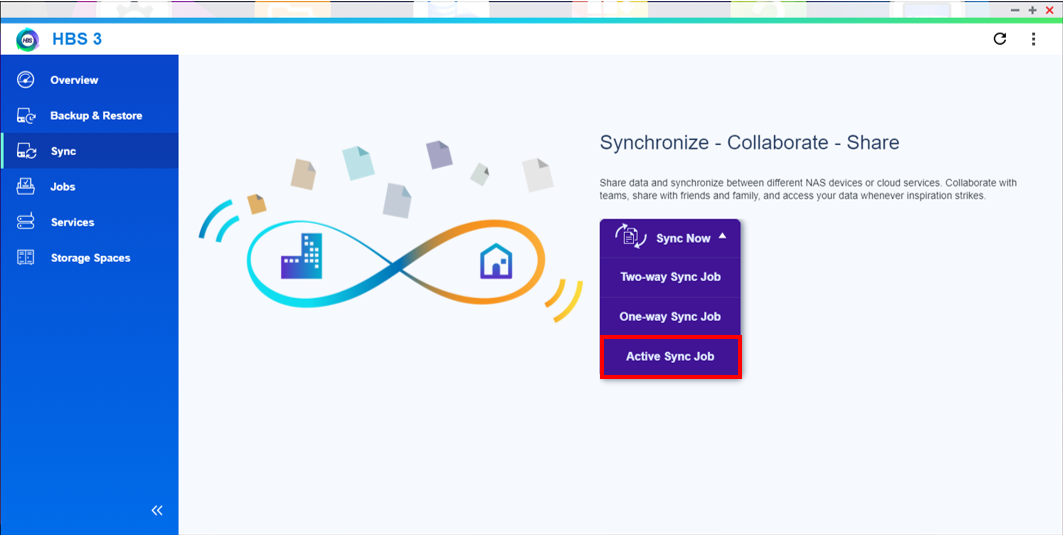Cómo hacer copia de seguridad y restaurar carpetas de Qsync en HBS 3
- Cómo hacer copia de seguridad y restaurar carpetas de Qsync en HBS 3
- Localizar carpetas de Qsync
- Hacer copia de seguridad de carpetas de Qsync
- Restaurar carpetas de Qsync copiadas en el mismo NAS
- Restaurar carpetas de Qsync copiadas en otro NAS
Cómo hacer copia de seguridad y restaurar carpetas de Qsync en HBS 3
Esta función está disponible en HBS 3 v.16 y posterior.
Qsync permite una sincronización de archivos eficaz entre un NAS de QNAP y los dispositivos conectados como ordenadores, portátiles y dispositivos móviles. Para hacer copia de seguridad y restaurar carpetas de Qsync en HBS 3, debe crear trabajos de sincronización en lugar de trabajos de copia de seguridad y restauración. El tipo de trabajo de sincronización depende de si está haciendo una copia de seguridad o una restauración de sus carpetas de Qsync o si la copia de seguridad está ubicada en el mismo dispositivo NAS.
| Ubicación de la copia de seguridad | Hacer copia de seguridad de carpetas de Qsync | Restaurar carpetas de Qsync |
|---|---|---|
| Mismo dispositivo NAS | Trabajo de sincronización unidireccional | Trabajo de sincronización unidireccional |
| Otro dispositivo NAS | Trabajo de sincronización activa |
HBS 3 no admite actualmente la copia de seguridad de carpetas de Qsync en un espacio de almacenamiento en la nube.
Localizar carpetas de Qsync
Aunque la función Qsync aparece en el panel de navegación de File Station, las carpetas de Qsync están ocultas por defecto. Debe cambiar la configuración de archivos ocultos de File Station para podar localizar las carpetas de Qsync.
Hacer copia de seguridad de carpetas de Qsync
Para hacer una copia de seguridad de las carpetas de Qsync en HBS 3, debe crear un trabajo de sincronización unidireccional.
Restaurar carpetas de Qsync copiadas en el mismo NAS
Para restaurar las carpetas de Qsync copiadas en el mismo NAS, debe crear un trabajo de sincronización unidireccional.
Restaurar carpetas de Qsync copiadas en otro NAS
Para restaurar las carpetas de Qsync copiadas en otro NAS, debe crear un trabajo de sincronización activa.
 y luego haga clic en
y luego haga clic en 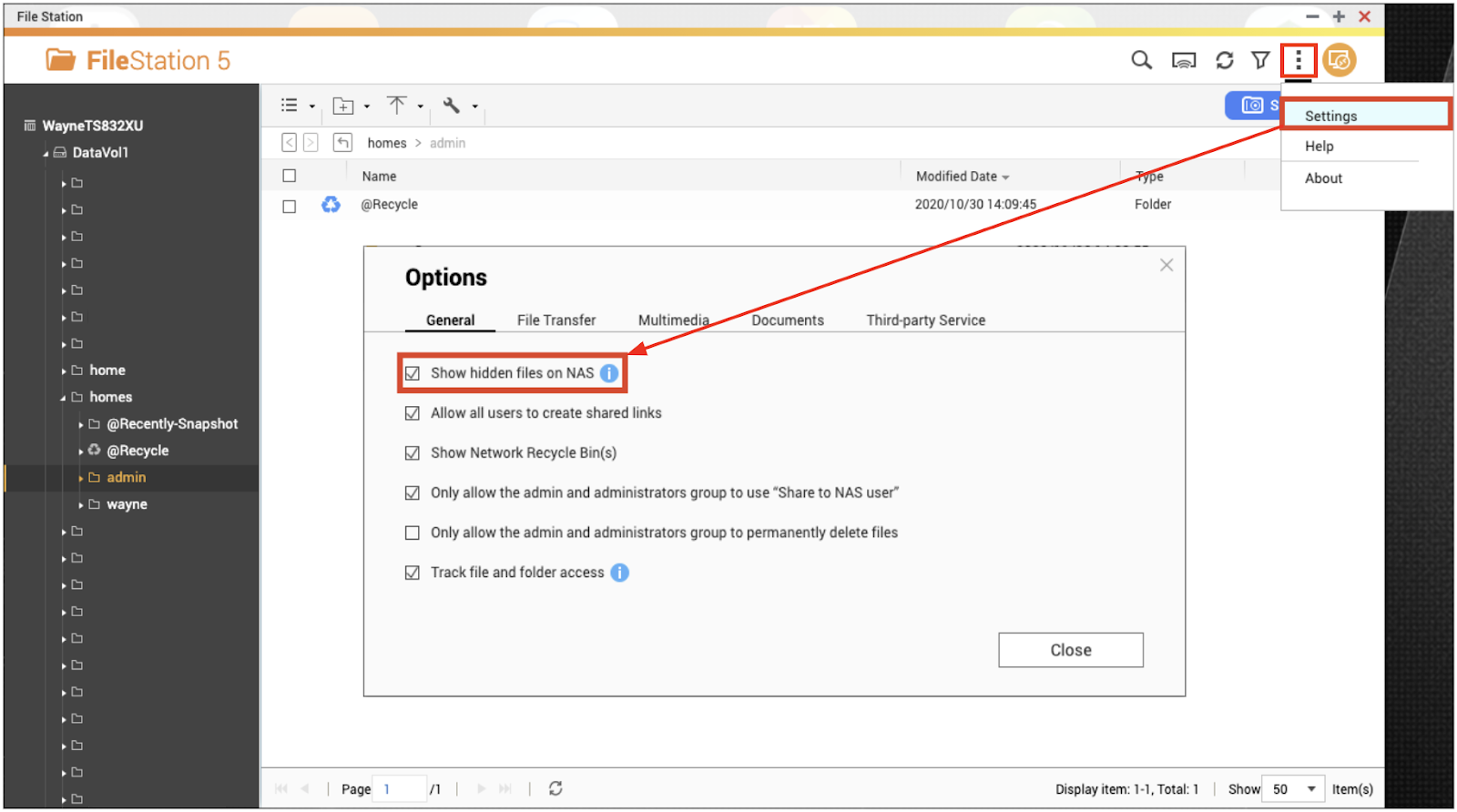


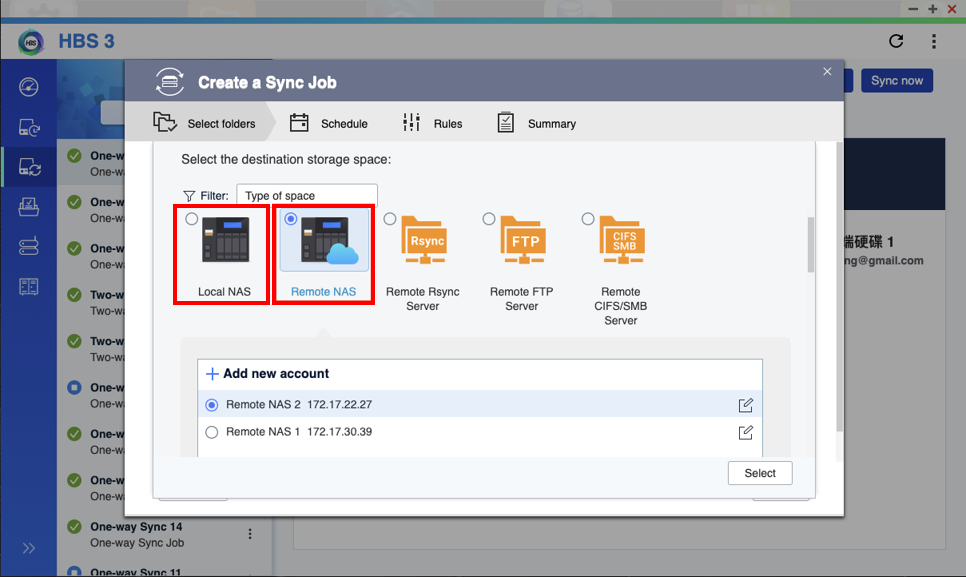
 .
.
 para editar una carpeta existente.
para editar una carpeta existente.